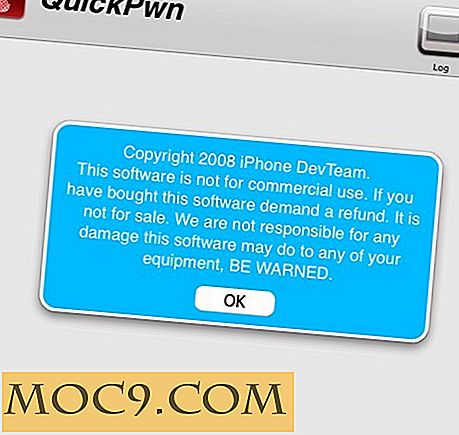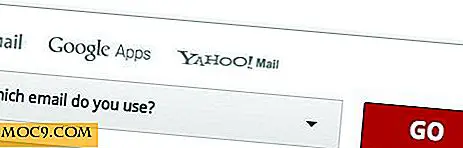Slik sjekker du hva som bruker GPUen din i Windows 10
En av de mer gjemte funksjonene i den siste oppdateringen Windows 10 er muligheten til å sjekke hvilke apper som bruker GPUen din og hvor mye hver enkelt bruker. Hvis du noen gang har brukt Oppgavebehandling til å se på CPU-bruken din, vet du hvor nyttig det er å se hvilke apper som er prosessor hogs. De siste oppdateringene har lagt til en lignende funksjon, men for GPUer i stedet. Dette gjør det nyttig å se hvor intensiv programvaren og spillene dine er på GPUen din uten å måtte laste ned noen tredjeparts programvare.
Kan du bruke det?
Dessverre vil ikke alle grafikkort kunne gi Windows statistikken den trenger for å lese GPU-bruk per app. For å sikre at følgende trinn faktisk gjelder for deg, kan du raskt bruke Diagnostics Tool for DirectX for å sikre at GPUen har teknologien til å utføre denne handlingen.
For å gjøre dette, klikker du først på Start, skriv deretter dxdiag, og trykk deretter på Enter.

Diagnostikkverktøyet for DirectX åpnes. Klikk på kategorien Vis.

Til høyre under "Drivere" se etter "Driver Model." Hvis det står "WDDM" og et tall som er lik eller større enn 2.0, gratulerer! Du kan se din GPU-bruk i Windows 10.
Relatert : Slik (trygt) overklokk ditt PC grafikkort
Åpner oppgavebehandling
For å se GPU-bruken per app, må du åpne oppgavebehandling. Hvis du ikke vet hvordan du skal nå det, kan du få tilgang til det ved å trykke Ctrl + Shift + ESC alt sammen. Hvis tastekombinasjoner hopper over, kan du også høyreklikke på Start-knappen og klikke på Oppgavebehandling.

Vise bruk per app
Du får se oppgavebehandling med alle sine apper og statistikk. Du kan ikke se GPU-statistikken enda; Hvis du ikke kan, høyreklikker du kategoriene øverst og sørger for at "GPU" er krysset. Du kan også merke "GPU-motor" også hvis du vil ha informasjon om hvilken GPU som brukes.

Når du har krysset, blar du helt til høyre for å se GPU-bruken. På samme måte som CPU-bruk, er hver app oppført med en prosentandel av hvor mye GPU appen bruker. Dette gir en rask og enkel måte å se hvor hardt bestemte apper er på grafikkprosessoren din.

Vise total bruk
Når du ser på hver enkelt apps individuelle bruk, er det hendig at du kanskje vil overvåke den generelle bruken på GPUen din for å se hvordan det holder opp med trykket du legger på det. I dette tilfellet kan du se alt du trenger på ytelsesfanen.

Når du klikker på dette, kan du se et samlet sammendrag for maskinvaren din, inkludert GPU. Hvis du klikker "GPU" til venstre, kan du se alle detaljene.

Hvert element i den grafiske prosessoren er delt opp i individuelle grafer for å gi deg enda mer innsikt i hvordan din GPU blir brukt. Hvis du vil endre hva som vises, kan du klikke på den lille pilen ved siden av navnet på hver oppgave.

Dette skjermbildet viser deg også driverversjonen og datoen, noe som er et godt alternativ fra å bruke DXDiag eller Enhetsbehandling.
Konklusjon
Hvis du kjører den nyeste versjonen av Windows 10, og din GPU kan håndtere det, kan du nå se GPU-bruk rett fra oppgavebehandling. Dette gir en rask og enkel måte å se hvordan GPUen blir brukt.
Gjør dette livet ditt litt enklere? Gi oss beskjed nedenfor!
Bilde kreditt: MSI Nvidia 460 GTX Cyclone grafikkort